EXSYS EX-44082 Manual
EXSYS
Ikke kategoriseret
EX-44082
| Mærke: | EXSYS |
| Kategori: | Ikke kategoriseret |
| Model: | EX-44082 |
| Bredde: | 78.5 mm |
| Højde: | 66.8 mm |
| Vægt: | 188 g |
| Brugervejledning: | Ja |
| Opbevaringstemperatur (T-T): | -40 - 75 °C |
| Relativ luftfugtighed ved drift (H-H): | 5 - 95 % |
| Driftstemperatur (T-T): | 0 - 55 °C |
| Udgangsspænding: | 5 V |
| Understøttede Windows-operativsystemer: | Windows 10, Windows 2000, Windows 7, Windows 8, Windows 8.1 |
| Værtsgrænseflade: | PCIe |
| Intern: | Ja |
| Monteringsbeslag inkluderet: | Ja |
| Seriel grænsefladetype: | RS-232 |
| Antal serielle porte: | 2 |
| Baud hastighed: | 921.6 Kbit/s |
| Data-bits: | 5, 6,7, 8 |
| Stop bits: | 1, 1.5, 2 |
| Output-grænseflade: | RS-232 |
| Antal udvidelsesporte: | 1 |
| Mængde pr. kasse: | 1 stk |
| FIFO (først ind, først ud): | 16 B |
Har du brug for hjælp?
Hvis du har brug for hjælp til EXSYS EX-44082 stil et spørgsmål nedenfor, og andre brugere vil svare dig
Ikke kategoriseret EXSYS Manualer

3 December 2025

2 December 2025

30 November 2025

28 November 2025

27 November 2025

26 November 2025
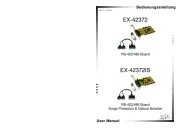
12 November 2025

12 November 2025
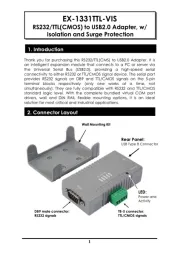
12 November 2025
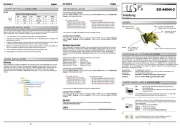
12 November 2025
Ikke kategoriseret Manualer
- Axor
- San Jamar
- Krampouz
- Media-Tech
- Mobli
- C3
- KEF
- Torso Electronics
- Speed-Link
- Red Castle
- Woox
- FERM
- Miele
- Ikon
- HuddleCamHD
Nyeste Ikke kategoriseret Manualer

17 December 2025

17 December 2025

17 December 2025

17 December 2025

17 December 2025

17 December 2025

17 December 2025

17 December 2025

17 December 2025

17 December 2025
